Microsoft Outlook 2016 में त्वरित भागों का उपयोग कैसे करें
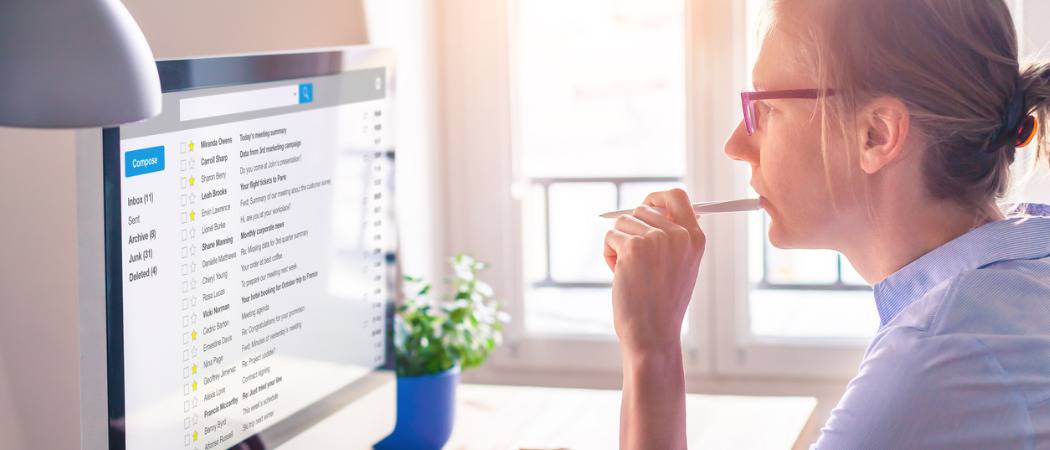
त्वरित भाग स्वरूपित सामग्री के मिनी-टेम्प्लेट की तरह होते हैं जिन्हें आप आउटलुक 2016 में छोड़ सकते हैं। निश्चित रूप से कॉपी और पेस्ट करना धड़कता है!
त्वरित भागों मूल रूप से पुन: प्रयोज्य टुकड़े हैंवह सामग्री जिसे आप Microsoft Outlook 2016 में ईमेल संदेशों में जल्दी और आसानी से छोड़ सकते हैं। आमतौर पर, इसका अर्थ है कि आप अपने ईमेल, नियुक्तियों और कार्यों में तेज़ी से सम्मिलित हो सकते हैं, लेकिन इसमें केवल पाठ शामिल नहीं है - आप पुन: उपयोग भी कर सकते हैं टेबल, ग्राफिक्स और दस्तावेज़ गुण। यह सामग्री का प्रारूपण भी रखेगा।
इस तरह, क्विक पार्ट्स एक मध्य का एक सा हैईमेल हस्ताक्षर और Microsoft Office टेम्प्लेट के बीच का मैदान। यदि आप अपने आप को ईमेल में एक ही पाठ को बार-बार लिखते हैं, तो आपको त्वरित भाग बहुत उपयोगी लगेंगे। वे आपका समय बचाते हैं, लेकिन वे टेम्पलेट ईमेल भेजते समय स्थिरता और सटीकता को भी बढ़ावा देते हैं। मूल बातें जानने के लिए आगे पढ़ें।
Outlook 2016 में त्वरित भाग बनाना
Outlook खोलें और एक नया संदेश बनाएं। यह आउटलुक के लिए क्विक पार्ट्स बनाने का सबसे तेज और आसान तरीका होगा। यहां आप सामग्री के साथ मनचाहा टेक्स्ट लिख सकते हैं और बिना किसी मुद्दे के इसे फॉर्मेट कर सकते हैं। एक बार जब आपके पास वह सामग्री बन जाती है जिसे आप क्विक पार्ट के रूप में चाहते हैं तो आपको यही करना होगा:
संपूर्ण पाठ या सामग्री का चयन करें, क्लिक करें सम्मिलित करें टैब.
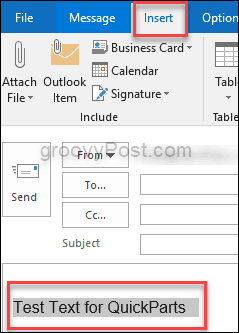
इसके बाद रिबन के दाईं ओर क्लिक करें त्वरित भाग और चुनें त्वरित भागों गैलरी में चयन सहेजें.
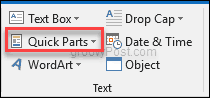
यह नया बिल्डिंग ब्लॉक डायलॉग बॉक्स खोलेगा।
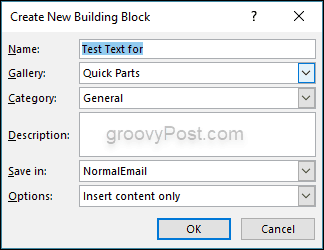
आप देखेंगे कि चुनने या चुनने के लिए छह विकल्प हैं:
- नाम: यह स्व-व्याख्यात्मक है - बस प्रविष्टि को एक नाम दें जो कि यह करता है या यह क्या कहता है के साथ मेल खाता है।
- गैलरी: आप अपनी प्रविष्टियों को सहेजने के लिए विभिन्न दीर्घाओं का चयन कर सकते हैं।
- श्रेणी: आप मुख्य रूप से इसका उपयोग करेंगे यदि आपको क्विक पार्ट्स और प्रविष्टियों की एक टन की आवश्यकता होती है।
- विवरण: यदि आप चाहें, तो इसे एक त्वरित विवरण के साथ भर सकते हैं, लेकिन यह वास्तव में कहीं भी नहीं दिखता है, जिसे भरना आवश्यक है।
- सेव इन: इसे NormalEmail पर रखें। इस तरह से प्रवेश का उपयोग उन सभी ईमेल खातों द्वारा किया जा सकता है जो आपने Outlook में स्थापित किए हैं।
- विकल्प: चुनें कि आप भविष्य के संदेशों या सामग्री में डाली जाने वाली प्रविष्टि को कैसे पसंद करते हैं।
त्वरित भागों को सम्मिलित करना
अब जब आपने Outlook 2016 में त्वरित भाग बनाने का तरीका सीख लिया है, तो अब आप सीख सकते हैं कि उनका उपयोग कैसे करें ताकि आप Microsoft Outlook का उपयोग करते समय कुछ समय बचा सकें।
एक नया ईमेल संदेश बनाएँ और जहाँ भी आप प्रविष्टि प्रविष्ट करना चाहते हैं, कर्सर रखें।
अब, करने के लिए जाओ सम्मिलित करें रिबन पर टैब करें, पर क्लिक करें त्वरित भाग, और फिर उस थंबनेल का चयन करें जो आपके द्वारा डाली गई प्रविष्टि से मेल खाता है। आप प्रविष्टि का नाम लिखकर भी खोज सकते हैं। यह वह जगह है जहाँ अद्वितीय और प्रासंगिक नामों का उपयोग करना काम आता है।
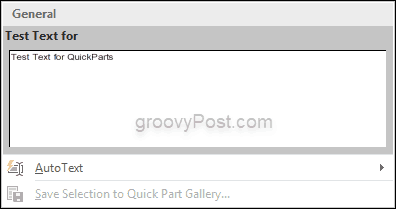
और यह सब वहाँ है!
आउटलुक 2016 में त्वरित भाग एक अपेक्षाकृत हैअल्पज्ञात सुविधा, लेकिन यह एक ऐसा समय है जो आपको काफी समय बचा सकता है यदि आप दैनिक आधार पर समान संदेश भेज रहे हैं। आप दिन भर ईमेल भेजते हैं, और क्विक पार्ट्स सुविधा का उपयोग करने से आपका समय और ऊर्जा की बचत होगी।
हमें बताएं कि त्वरित भाग नीचे दिए गए टिप्पणी अनुभाग में आपका समय कैसे बचाता है।










एक टिप्पणी छोड़ें